नयाँ विन्डोज इन्सटलेसनको लागि ल्यापटप या कम्प्युटरको सिस्टम आवश्यकता उति नै बढ्दै गएको देखिन्छ। विन्डोज ११ अपडेटमा सिस्टम आवश्यकता सबैभन्दा धेरै बढेको छ। यस्तो हुँदा कम स्पेसिफिकेसन भएका पुराना कम्प्युटरहरुमा विन्डोज ११ इन्सटल गर्न सम्भव छैन।
विन्डोज १० सम्ममा सिस्टम आवश्यकता बढे तापनि त्यति धेरै परिवर्तन देखिएको थिएन। तर विन्डोज १० र विन्डोज ११ बिचमा यो परिवर्तन अत्यधिक रुपमा देखियो जहाँ विन्डोज १० को १ जिबिको र्याम मेमोरी आवश्यकतालाई विन्डोज ११ ले ४ जिबिको न्युनतम र्याम मेमोरीमा परिणत गर्यो । यस्तो खण्डमा २ जिबि र्याम भएको ल्यापटपको लागि विन्डोज ११ सपोर्ट नहुने देखियो।अर्को कुरा भनेको कुनै कुरा पनि समान अवस्थामा रहन सक्दैन त्यस माथि मेसिनेरी सामानहरु। ल्यापटप पुरानो हुँदै गएपछि यसको सिस्टम स्लो हुँदै जान्छ। यस्तोमा विन्डोज ११ आफैँ एउटा भारी सफ्टवेयर हो र कम्प्युटर स्लो हुँदा विन्डोज ११ नै कम्प्युटरलाई भार बन्न सक्छ।
यी दुवै परिस्थितिको लागि एउटा उपाय छ, “विन्डोज टाइनि ११” । विन्डोज टाइनि ११ लाई विन्डोज ११ को लाइट भर्जन (Windows 11 Lite) भनेर पनि लिन सकिन्छ।
विन्डोज टाइनि ११ (Windows Tiny 11)
विन्डोज टाइनि ११ विन्डोज ११ बाट केही नचाहिने ब्लोटवेयर अ्यापहरु अर्थात विन्डोज ११ सँग आएका अनावश्यक अ्यापहरुलाई हटाएर बनाइएको हो। अर्को शब्दमा बुझ्ने हो भने विन्डोज टाइनि ११ भनेको विन्डोज ११ को लाइट (light) भर्जन हो।
अन्य विन्डोज जस्तै विन्डोज टाइनि ११ माइक्रोसफ्टले निर्माण गरेको हैन। विन्डोज टाइनि ११ को निर्माता NTDEV एउटा इन्डिपेन्डेन्ट अर्थात स्वतन्त्र डेभलपर हो।
विन्डोज टाइनि ११ बनाउनु पछाडिको मुख्य उद्देश्य भनेको विन्डोज ११ सपोर्ट नहुने कम्प्युटरहरुमा विन्डोज ११ इन्सटल गराउनु हो। यसको डेभलपर NTDEV ले बयान दिए अनुसार विन्डोज टाइनि ११ मा तपाईँहरुले आनन्दको कम्प्युटर एक्सपेरियन्सको लागि ब्लोटवेयर र क्लटर रहित विन्डोज इन्सटलेसन पाउनुहुनेछ।
माथि उल्लेख गरे अनुसार “विन्डोज टाइनि ११” विन्डोज ११ को केही अ्यापहरुलाई हटाएर बनाइएको विन्डोज ११ को एउटा लाइट भर्जन हो। यसमा तपाईँहरुले क्यालकुलेटर, पेन्ट, नोटप्याड जस्ता अ्याप्लिकेसनहरु पाउनुहुनेछ तर धेरै फिचरहरु यसबाट हटाइएको छ। अ्यापहरु डाउनलोड गर्न माइक्रोसफ्ट स्टोर भने यहाँ समावेश गरिएको छ।
विन्डोज ११ को माइक्रोसफ्ट एज (Microsoft Edge), क्लिपच्याम्प (Clipchamp), वेदर (Weather), मेल एण्ड क्यालेन्डर (Mail and Calendar), फिडब्याक हब (Feedback Hub), म्याप्स (Maps), मिडिया प्लेयर (Media Player), क्विक असिस्ट (Quick Assist), स्पिच सपोर्ट (Speech Support), वान ड्राइभ (One Drive) र अन्य धेरै अ्याप तथा फिचरहरु तपाईंहरुले विन्डोज टाइनि ११ मा पाउनु हुने छैन।
यसको अर्थ यो हैन कि यी अ्यापहरु तपाईँहरुले हाल्न सक्नुहुने छैन। यी अ्यापहरु तपाईंहरुले माइक्रोसफ्ट स्टोरबाट फेरि आफ्नो कम्प्युटरमा हाल्न सक्नुहुन्छ।
विन्डोज टाइनि ११ को लागि आवश्यक सामान्य कम्प्युटर स्पेसिफिकेसन
अगाडि पनि यो कुरा खुलाइए अनुसार विन्डोज टाइनि ११ थोरै स्पेसिफिकेसन भएको कम्प्युटरमा पनि सपोर्ट हुन्छ। तर थोरै स्पेसिफिकेसन भित्र कस्ता स्पेसिफिकेसन पर्छन् त?
विन्डोज टाइनि ११ को लागि तपाईंहरुलाई २ जिबिको र्याम मात्र आवश्यक पर्छ। विन्डोज ११ को आवश्यक पर्ने न्युनतम ४ जिबि र्याम मेमोरीको ठाउँमा विन्डोज टाइनि ११ तपाईँहरुले २ जिबि र्याम मेमोरी भएको कम्प्युटरमा नै इन्टल गर्न सक्नुहुनेछ।
कुरा त्यहाँ मात्र टुङ्गिदैन र विन्डोज ११ को न्युनतम र्याम मेमोरी आवश्यकता २५० एमबि सम्म पुग्छ तर यसको बेफाइदा भनेको यसको स्पिड एकदम कम हुन्छ। यसको केहि महत्त्व देखिँदैन। यस बाहेक अर्को कुरा भनेको स्टोरेज क्षमता आवश्यकता हो।
यसको लागि तपाईंहरुलाई धेरै स्टोरेजको आवश्यकता पर्दैन। माइक्रोसफ्टको अनुसार विन्डोज ११ को लागि ६४ जिबि डिस्क स्टोरेज आवश्यक पर्छ। यसको तुलनामा विन्डोज टाइनि ११ को लागि मात्र ८ देखि ९ जिबि स्टोरेज आवश्यकता पर्छ जुन म्यानेज गर्न खासै गार्हो हुँदैन।
यस बाहेक यसले इन्सटलेसन अगावै टिपिएम (TPM) लाई बाइपास गर्ने हुँदा यसको लागि TPM को विषयमा कुनै प्रकारको चिन्ता लिनु पर्दैन। TPM भन्नाले ट्रस्टेड प्लाटफर्म मड्युल (Trusted Platform Module) हो जुनले कम्प्युटर हार्डवेयरको सेक्युरिटि बढाउँछ। विन्डोज ११ इन्सटल गर्न TPM 2.0 को आवश्यकता पर्छ।
कसरी इन्सटल गर्ने विन्डोज टाइनि ११ ?
विन्डोज टाइनि ११ डाउनलोड तथा इन्सटल गर्न निम्नलिखित स्टेपहरु हेर्नुहोस्।
१) इन्टरनेट आर्काइभ (Internet Archive) वेबसाइट बाट विन्डोज टाइनि ११ को ISO Image डाउनलोड गर्नुहोस्। यहाँ ISO Image को लागि डाइरेक्ट लिङ्क दिइएको छ। यस लिङ्कमा क्लिक गर्नुहोस्।
यस वेबपेजमा तलतिर स्क्रोल गर्नुभयो भने दाइने साइमा Download Options भित्र ISO Image लेखेको देख्नुहुनेछ। यसमा क्लिक गर्नुहोस् र कम्प्युटरको कुनै लोकेसनमा त्यो ISO फाइल सेभ गर्नुहोस्।
२) बुटेबल ड्राइभ बनाउन Rufus डाउनलोड गर्नुहोस्। पेन ड्राइभ या सिडि रोमलाई बुटेबल ड्राइभ बनाउन सकिन्छ। Rufus डाउनलोड गर्न यहाँ डाइरेक्ट लिङ्क प्रदान गरिएको छ। यस लिङ्कमा क्लिक गर्नुहोस्।
वेबपेज खोलिएपछि थोरै तल स्क्रोल गर्नुभयो भने Download भित्र Rufus यसको भर्जन सहित अंकित भएको तपाईंहरुले देख्न सक्नुहुनेछ। यसमा क्लिक गर्नुहोस्।
३) यति गरेपछि आफ्नो पेन ड्राइभ वा अन्य कुनै बुट गर्न मन लागेको ड्राइभ कम्प्युटरमा इन्सर्ट गर्नुहोस्।
४) हालै डाउनलोड गर्नुभएको Rufus फाइल खोल्नुहोस्। एउटा डाइलग बक्स खोलिन्छ। यहाँ Drive Properties भित्र Boot Selection हेडिङ तपाईँहरुले देख्नुहुनेछ।
यस हेडिङ अन्तर्गत दाइने साइडमा SELECT ड्रप-डाउन मेनुबाट डाउनलोड गर्नुभएको ISO फाइल ब्राउज गरी त्यस फाइललाई सेलेक्ट गर्नुहोस्।
५) यस पछाडि Start मा क्लिक गर्नुहोस्।
यति गर्नुभएपछि तपाईँहरुको पेन ड्राइभ बुट हुन्छ।
६) यो प्रोसेस १०० % सम्म पुरा भएपछि CLOSE मा क्लिक गर्नुहोस्।
७) पेन ड्राइभ कम्प्युटरमै छोडी कम्प्युटरलाई रिस्टार्ट गर्नुहोस्। रिस्टार्ट हुने क्रममा F2 फङ्सन कि थिच्नुहोस्। यसले बुट म्यानेजर खुलाउँछ।
८) बुट म्यानेजर खुलेपछि यहाँ Boot Option मा गई पेन ड्राइभ वा USB सेलेक्ट गर्नुहोस्।
९) यस पछाडि विन्डोज इन्सटल हुन थाल्छ। विन्डोज इन्सटलेसन स्टेपहरु पुरा गर्दै जानुहोस्।
यति गर्दा विन्डोज टाइनि ११ तपाईंहरुले आफ्नो कम्प्युटरमा इन्सटल गर्न सक्नुहुन्छ। यदि पेन ड्राइभलाई बुट गरिसकेपछि बुट म्यानेजर खोलेर विन्डोज इन्सटल गर्न जान्नुभएन भने यसलाई विन्डोज ११ फ्रि मा यसरी राख्नुहोस् भन्ने आर्टिकलको विन्डोज ११ इन्सटलेसन मिडिया हेडिङमा समावेश गरिएको छ।
यसमा तपाईंहरुले पेन ड्राइभ बुट गरेपछि कसरी विन्डोज इन्सटल गर्ने भन्ने विषयमा विस्तृत रुपमा जानकारी प्राप्त गर्नुहुनेछ। यस आर्टिकलको लागि माथिको विन्डोज ११ को लिङ्कमा क्लिक गर्नुहोस्।
अन्त्यमा,
पुरानो मोडलका कम स्पेसिफिकेसन भएका कम्प्युटर तथा स्लो चल्ने कम्प्युटरका लागि विन्डोज ११ चाहनुहुन्छ भने विन्डोज टाइनि ११ एउटा राम्रो रोजाइ हुन जान्छ। यस विन्डोजबाट आफ्नो कम्प्युटरमा विन्डोज ११ सपोर्ट नभए तापनि विन्डोज ११ को राम्रो अनुभव लिन सक्नुहुन्छ।